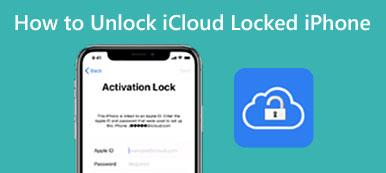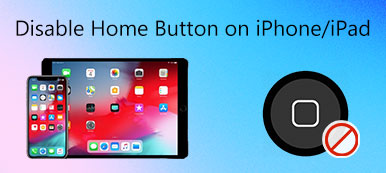홈 버튼을 누르지 않고 iPhone을 잠금 해제하는 방법은 무엇입니까? 새 화면으로 바꾸거나 아이폰이 파손되는 등 아이폰의 홈버튼이 동작하지 않는다면 홈버튼이 없는 아이폰으로 들어가야 합니다. 기사에서 홈 버튼을 누르지 않고 iPhone을 잠금 해제하는 5가지 방법에 대해 자세히 알아보십시오.
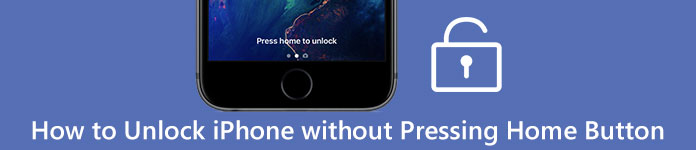
- 파트 1: 홈 버튼을 누르지 않고 iPhone을 잠금 해제하는 2가지 방법
- 파트 2: iTunes/iCloud를 통해 홈 버튼 없이 iPhone 8/7/6의 잠금을 해제하는 방법
- 3부: 홈 버튼을 누르지 않고 iPhone을 잠금 해제하는 방법
- 파트 4: 홈 버튼을 누르지 않고 iPhone 잠금 해제에 대한 FAQ
파트 1: 홈 버튼을 누르지 않고 iPhone을 잠금 해제하는 2가지 방법
방법 1: Assistive Touch로 iPhone 잠금 해제
선택 일반 옵션에서 설정 iPhone의 앱. 그런 다음 다음을 선택할 수 있습니다. 접근 용이성 옵션을 선택합니다.
위치 찾기 도움의 손길 토글의 옵션에서 옵션을 켭니다. 홈 버튼을 누르지 않고 아이폰의 잠금을 해제할 수 있습니다.
열기 도움의 손길 Virtual Home 아이콘을 탭한 다음 장치 옵션을 선택하고 자물쇠를 열다 화면을 표시합니다.
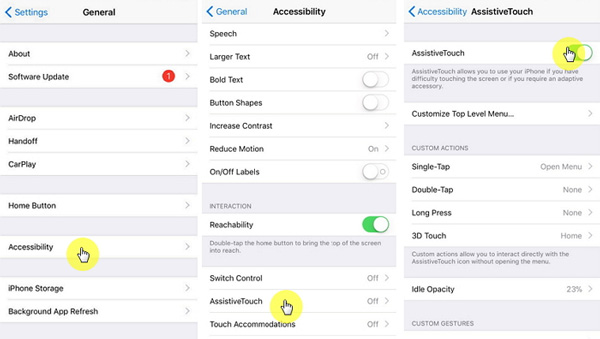
방법 2: 나머지 손가락을 열어서 iPhone 잠금 해제
We Buy Orders 신청서를 클릭하세요. 설정 iPhone에서 앱을 선택하고 일반 iPhone 잠금을 해제하기 위해 지문을 설정하는 옵션.
해당 탭을 누릅니다. 접근 용이성 옵션을 선택하고 홈 버튼 활성화하는 메뉴 손가락을 놓으세요. 옵션을 선택합니다.
그 후에는 홈 버튼 없이 iPhone을 잠금 해제하는 대신 iPhone에 손가락을 대기만 하면 됩니다.
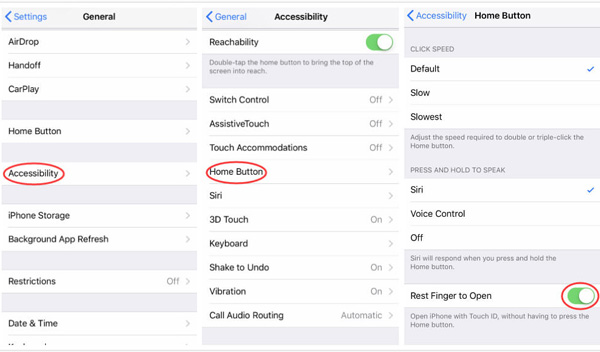
파트 2: iTunes/iCloud를 통해 홈 버튼 없이 iPhone 8/7/6의 잠금을 해제하는 방법
방법 1: iTunes를 통해 홈 버튼을 누르지 않고 iPhone을 잠금 해제하는 방법
USB 케이블로 iPhone을 iTunes에 연결합니다. iTunes가 장치를 감지하면 아이콘을 클릭하여 메뉴 목록에 들어갈 수 있습니다.
해당 탭을 누릅니다. 요약 왼쪽에서 메뉴를 선택할 수 있습니다. 백업 지금 내 옵션 백업 안내
만지기만 하면 아이폰 복원 버튼을 눌러 iPhone을 잠금 해제한 다음 홈 버튼을 누르지 않고 iPhone을 잠금 해제할 수 있습니다. (iPhone 홈 버튼이 멈췄습니까?)

방법 2: iCloud를 통해 홈 버튼을 누르지 않고 iPhone을 잠금 해제하는 방법
iCloud 공식 웹 사이트로 이동하여 Apple ID 및 암호로 iCloud 계정에 로그인하십시오. (다른 찾기 아이폰 언락커 온라인)
를 누르십시오. 내 아이폰 찾기 버튼을 누르고 iPhone 장치를 선택하십시오. 모든 장치 명부.
그 후 iPhone 지우기 홈 버튼을 원격으로 누르지 않고 iPhone을 잠금 해제하려면 아이콘을 클릭하십시오.
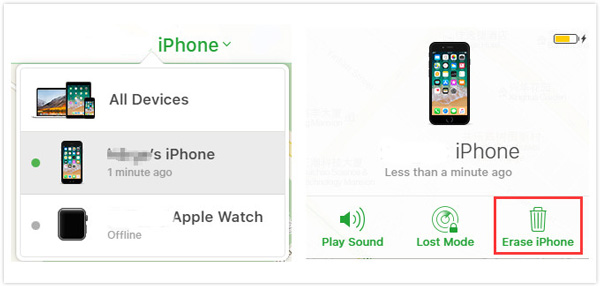
3부: 홈 버튼을 누르지 않고 iPhone을 잠금 해제하는 방법
여러 번 잘못 시도한 후 iOS 14용 홈 버튼을 누르지 않고 iPhone 잠금을 해제하려면 어떻게 해야 합니까? 의 지우기 암호 Apeaksoft iOS 잠금 해제 잊어버린 Apple ID를 제거하여 iPhone을 활성화할 수 있습니다. 클릭 몇 번으로 Apple ID 및 관련 iCloud 기능과 설정에 액세스할 수 있습니다.

4,000,000+ 다운로드
iPhone을 컴퓨터에 컴퓨터에 연결하십시오. iOS Unlocker를 실행하고 다음을 선택하십시오. 비밀번호 지우기 클릭하기 전에 iOS 장치의 잠금 화면 암호를 제거하는 모드 스타트 버튼을 클릭합니다.

그런 다음 iOS 기기에서 정보를 확인할 수 있습니다. 그런 다음 iPhone에서 정보를 확인하고 스타트 버튼을 눌러 펌웨어 패키지 다운로드를 진행합니다.

펌웨어를 완전히 다운로드했으면 다음을 클릭합니다. 자물쇠를 열다 버튼을 눌러 화면 암호를 지웁니다. 그런 다음 홈 버튼 없이 iPhone 잠금 해제를 확인하려면 0000을 입력해야 합니다.

파트 4: 홈 버튼을 누르지 않고 iPhone 잠금 해제에 대한 FAQ
1. iOS 10에서 홈 버튼을 누르는 대신 밀어서 잠금 해제할 수 있습니까?
아니요. 밀어서 잠금 해제 기능은 iOS 10 이상에서 사용할 수 없습니다. 하지만 기능을 최신 iOS로 되돌리기만 하면 되는 경우 홈 버튼을 누르지 않고 iPad 또는 iPhone을 탈옥하여 iPhone을 잠금 해제할 수 있습니다.
2. 쉽게 iPhone 잠금 해제 오류를 수정하는 방법?
iOS나 소프트웨어와 관련된 아이폰의 잠금해제를 위해 홈버튼을 누르지 못하는 경우, 올인원의 장점을 활용할 수 있습니다. iOS 시스템 복구 관련 문제를 해결합니다.
3. iPhone을 잠금 해제하는 중요한 팁은 무엇입니까?
홈 버튼을 누르지 않고 iPhone을 잠금 해제해야 하는 경우 잠금 화면 암호를 지우면 모든 데이터가 지워진다는 사실을 알아야 합니다. iOS가 최신 버전으로 업데이트될 수 있습니다. iCloud DNS 우회 홈 버튼 없이도 iPhone을 잠금 해제할 수 있지만 일부 일반적인 기능은 해당 기기에서 사용할 수 없습니다.
결론
홈 버튼을 누르지 않고 iPhone을 잠금 해제해야 하는 경우 Assistive Touch 옵션 또는 Rest Finger to Open 옵션으로 변경할 수 있습니다. iPhone에 액세스해야 하는 경우 다음을 수행할 수도 있습니다. iPhone 재설정 대신 새 암호로. 깨진 iPhone의 경우 Apeaksoft iOS Unlock은 고려할 수 있는 다목적 솔루션이어야 합니다.